Activer ou désactiver les paramètres lorsque le portail de réalité mixte est en cours d'exécution
L'audio spatial Windows Mixed Reality fonctionne mieux avec des écouteurs intégrés ou connectés directement à votre casque immersif. Les haut-parleurs ou les écouteurs du PC connectés au PC peuvent ne pas fonctionner correctement pour l'audio spatial. Dans cet article, nous vous montrerons comment activer ou désactiver le basculement(Off Switch) vers l'audio du casque, basculer(Switch) vers le micro du casque et mettre en miroir(Mirror) l'audio du casque sur les paramètres du bureau lorsque le portail de réalité mixte est exécuté(Mixed Reality Portal is running) sur Windows 10.
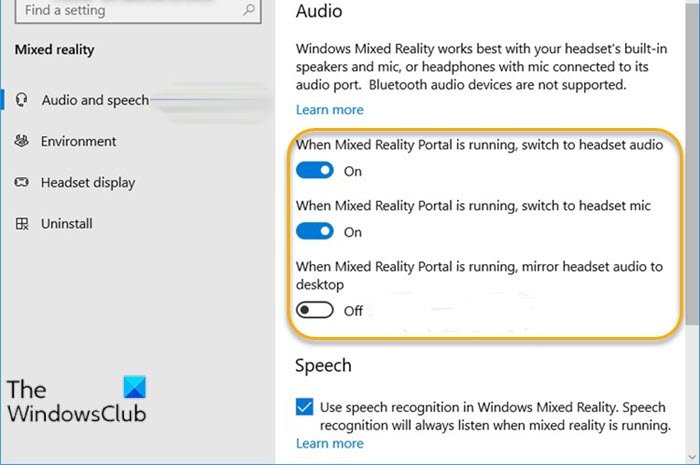
Activer ou désactiver(Off) les paramètres lorsque le portail de réalité mixte(Mixed Reality Portal) est en cours d'exécution
Vous pouvez vérifier si votre PC prend en charge Windows Mixed Reality(check if your PC supports Windows Mixed Reality) . De plus, Windows Mixed Reality ne prend pas en charge les casques audio Bluetooth .
Dans cette section, nous allons configurer (activer ou désactiver(Off) ) les paramètres suivants lorsque le portail de réalité mixte(Mixed Reality Portal) est exécuté dans Windows 10 :
- Lorsque le portail de réalité mixte(Mixed Reality Portal) est en cours d'exécution, passez à l'audio du casque
- Lorsque le portail de réalité mixte(Mixed Reality Portal) est en cours d'exécution, passez au micro du casque
- Lorsque le portail de réalité mixte(Mixed Reality Portal) est en cours d'exécution, dupliquez l'audio du casque sur le bureau
Examinons les étapes et les méthodes impliquées dans la configuration de chacun de ces paramètres.
Lorsque le portail de réalité mixte(Mixed Reality Portal) est en cours d'exécution, passez à l'audio du casque
Nous pouvons activer ou désactiver le basculement(Off Switch) vers le casque audio(Headset Audio) pour que le portail de réalité mixte(Mixed Reality Portal) s'exécute sur Windows 10 de deux manières simples et rapides.
- Via l'application Paramètres
- Via l'éditeur de registre
1] Application Paramètres
Pour activer ou désactiver le basculement(Off Switch) vers le casque audio(Headset Audio) pour que le portail de réalité mixte(Mixed Reality Portal) s'exécute sur Windows 10 via l'application Paramètres(Settings) , procédez comme suit :
- Appuyez sur la Windows key + I pour ouvrir Paramètres(open Settings) .
- Appuyez ou cliquez sur Réalité mixte(Mixed reality) .
- Cliquez sur Audio et parole(Audio and speech) dans le volet de gauche.
- Dans le volet de droite, activez ou désactivez le bouton (par défaut) pour Lorsque le portail de réalité mixte est en cours d'exécution, basculez vers l'audio du casque(When Mixed Reality Portal is running, switch to headset audio) selon les besoins.
- Quittez l'application Paramètres lorsque vous avez terminé.
2] Éditeur du registre
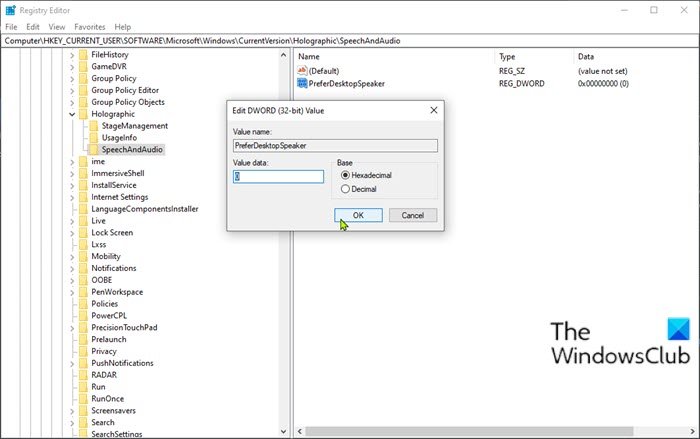
Pour activer ou désactiver le basculement(Off Switch) vers le casque audio(Headset Audio) lorsque le portail de réalité mixte(Mixed Reality Portal) s'exécute sous Windows 10 via l' éditeur de registre(Registry Editor) , procédez comme suit :
Comme il s'agit d'une opération de registre, il est recommandé de sauvegarder le registre(back up the registry) ou de créer un point de restauration système comme mesures de précaution nécessaires. Une fois cela fait, vous pouvez procéder comme suit :
- Appuyez sur la Windows key + R pour appeler la boîte de dialogue Exécuter.
- Dans la boîte de dialogue Exécuter, tapez regedit et appuyez sur Entrée pour ouvrir l' Éditeur du Registre(Registry Editor) .
- Naviguez ou accédez au chemin de la clé de registre ci-dessous :
HKEY_CURRENT_USER\Software\Microsoft\Windows\CurrentVersion\Holographic\SpeechAndAudio
- À l'emplacement, dans le volet de droite, double-cliquez sur l'entrée PreferDesktopSpeaker pour modifier ses propriétés.
Si la clé n'est pas présente, cliquez avec le bouton droit sur l'espace vide dans le volet de droite, puis sélectionnez Nouveau(New) > Valeur DWORD (32 bits)(DWORD (32-bit) Value) . Renommez le nom de la valeur en PreferDesktopSpeaker et appuyez sur Entrée.
- Selon les besoins, saisissez 1 ou 0 dans la zone Données de la valeur pour Off ou On respectivement.
- Cliquez sur OK ou appuyez sur Entrée pour enregistrer la modification.
- Quittez l'Éditeur du Registre.
- Redémarrer l'ordinateur.
Lorsque le portail de réalité mixte(Mixed Reality Portal) est en cours d'exécution, passez au micro du casque
1] Application Paramètres
Pour activer ou désactiver(Off) le micro du casque lorsque le portail de réalité mixte(Mixed Reality Portal) est exécuté sur Windows 10 via l'application Paramètres(Settings) , procédez comme suit :
- Dans le volet de droite, activez ou désactivez le bouton (par défaut) pour Lorsque le portail de réalité mixte est en cours d'exécution, passez au micro du casque(When Mixed Reality Portal is running, switch to headset mic) selon les besoins.
- Quittez l'application Paramètres lorsque vous avez terminé.
2] Éditeur du registre
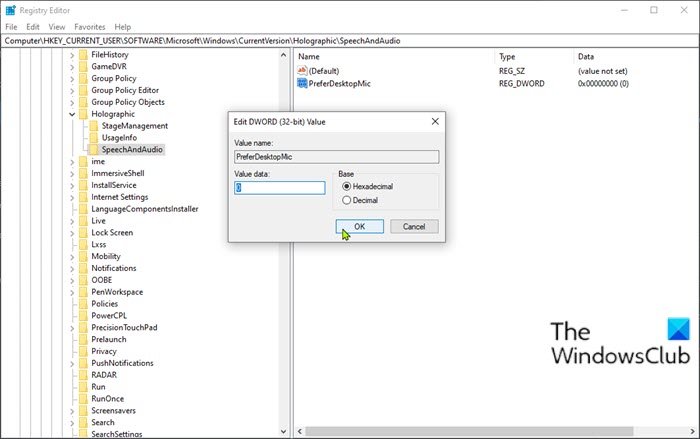
Pour activer ou désactiver le basculement(Off Switch) vers le micro du casque lorsque le portail de réalité mixte(Mixed Reality Portal) est exécuté sur Windows 10 via l' Éditeur du Registre(Registry Editor) , procédez comme suit :
Avant de commencer, sauvegardez la base de registre ou créez un point de restauration système, puis procédez comme suit :
- Ouvrez l'Éditeur du Registre.
- Naviguez(Navigate) ou accédez au chemin de la clé de registre ci-dessous :
HKEY_CURRENT_USER\Software\Microsoft\Windows\CurrentVersion\Holographic\SpeechAndAudio
- À l'emplacement, dans le volet de droite, double-cliquez sur l'entrée PreferDesktopMic pour modifier ses propriétés.
Si la clé n'est pas présente, cliquez avec le bouton droit sur l'espace vide dans le volet de droite, puis sélectionnez Nouveau(New) > Valeur DWORD (32 bits)(DWORD (32-bit) Value) . Renommez le nom de la valeur en PreferDesktopMic et appuyez sur Entrée.
- Selon les besoins, saisissez 1 ou 0 dans la zone Données de la valeur pour Off ou On respectivement.
- Cliquez sur OK ou appuyez sur Entrée pour enregistrer la modification.
- Quittez l'Éditeur du Registre.
- Redémarrer l'ordinateur.
Lorsque le portail de réalité mixte(Mixed Reality Portal) est en cours d'exécution, dupliquez l'audio du casque sur le bureau
1] Application Paramètres
Pour activer ou désactiver la mise en miroir de l'audio du casque(Off Mirror Headset Audio) sur le bureau lorsque le portail de réalité mixte(Mixed Reality Portal) est exécuté sur Windows 10 via l'application Paramètres(Settings) , procédez comme suit :
- Dans le volet de droite, activez ou désactivez le bouton (par défaut) pour Lorsque le portail de réalité mixte est en cours d'exécution, mettre en miroir l'audio du casque sur le bureau(When Mixed Reality Portal is running, mirror headset audio to desktop) selon les besoins.
- Quittez l'application Paramètres lorsque vous avez terminé.
2] Éditeur du registre
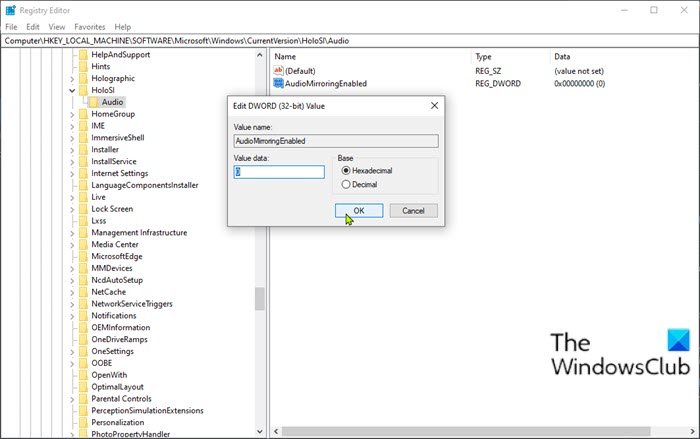
Pour activer ou désactiver la mise en miroir de l'audio du casque(Off Mirror Headset Audio) sur le bureau lorsque le portail de réalité mixte(Mixed Reality Portal) est exécuté sous Windows 10 via l' éditeur de registre(Registry Editor) , procédez comme suit :
Avant de commencer, sauvegardez la base de registre ou créez un point de restauration système, puis procédez comme suit :
- Ouvrez l'Éditeur du Registre.
- Naviguez(Navigate) ou accédez au chemin de la clé de registre ci-dessous :
HKEY_LOCAL_MACHINE\SOFTWARE\Microsoft\Windows\CurrentVersion\HoloSI\Audio
- À l'emplacement, dans le volet de droite, double-cliquez sur l'entrée AudioMirroringEnabled pour modifier ses propriétés.
Si la clé n'est pas présente, cliquez avec le bouton droit sur l'espace vide dans le volet de droite, puis sélectionnez Nouveau(New) > Valeur DWORD (32 bits)(DWORD (32-bit) Value) . Renommez le nom de la valeur en AudioMirroringEnabled et appuyez sur Entrée.
- Selon les besoins, saisissez 1 ou 0 dans la zone Données de la valeur pour Off ou On respectivement.
- Cliquez sur OK ou appuyez sur Entrée pour enregistrer la modification.
- Quittez l'Éditeur du Registre.
- Redémarrer l'ordinateur.
Et c'est tout sur la façon d'activer ou de désactiver(Off) les paramètres lorsque le portail de réalité mixte(Mixed Reality Portal) est en cours d'exécution dans Windows 10 !
Related posts
Désactiver Hardware Requirement Checks pour Mixed Reality Portal app
Activer, Disable, Uninstall Mixed Reality; Connect Desktop Microphone
Comment 08794255 dans Windows Mixed Reality sur Windows PC
Allumer ou Off Use Speech Recognition dans Windows Mixed Reality
Comment configurer les paramètres Mixed Reality dans Windows 10
Comment configurer Windows 10 Sync Settings en utilisant Registry Editor
Privacy and Security Settings en Edge browser sur Windows 10
Comment restaurer Factory Image and Settings dans Windows 10
Comment désactiver les options Sign-in dans Windows Settings dans Windows 10
Comment désactiver Lock The Taskbar option dans Windows 10 Paramètres
Mixte Reality headset & motion controller driver et téléchargements de logiciels
Comment nier ou permettre l'accès à Downloads folder sur cet appareil
Gérer Windows 10 Privacy Settings avec Debotnet
Comment changer Purchase Sign-in Settings pour le Microsoft Store and Xbox
Windows Security Paramètres en Windows 10
Change Desktop and Windows Mixed Reality Input commutation
OneDrive Activity Center abrite maintenant le Settings and Pause menus
Comment configurer Global Proxy Server Settings dans Windows 10
Windows 11 Accessibility Settings and Features
Comment désactiver Find My Device option dans Windows 10 Paramètres
